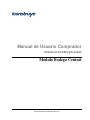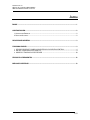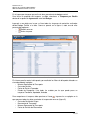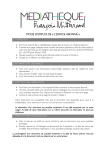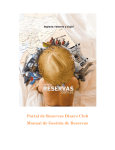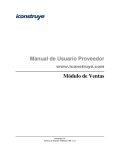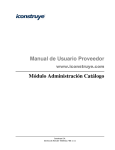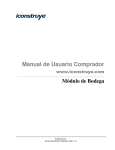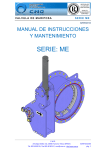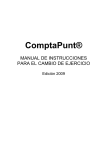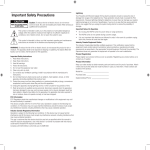Download Manual de Usuario Comprador
Transcript
Manual de Usuario Comprador www.iconstruye.com Módulo Bodega Central Iconstruye S.A. Servicio de Atención Telefónica: 486 11 11 ICONSTRUYE S.A. MANUAL DE USUARIOS COMPRADORES MÓDULO BODEGA CENTRAL 04.04.2007 Índice ÍNDICE ................................................................................................................................................ 1 CONFIGURACIÓN.............................................................................................................................. 2 1. ATRIBUTO DE EMPRESA ................................................................................................................. 2 2. ROLES DE USUARIO ....................................................................................................................... 2 DESCRIPCIÓN GENERAL................................................................................................................. 3 FUNCIONALIDADES.......................................................................................................................... 3 1. RECIBIR ORDEN DE COMPRA CON DESPACHO A BODEGA CENTRAL.............................. 4 2. SALIDA: TRASPASOS EN TRÁNSITO....................................................................................... 9 3. INGRESO: TRASPASOS POR RECIBIR ................................................................................. 10 PREGUNTAS FRECUENTES .......................................................................................................... 12 MENSAJES DE ERROR................................................................................................................... 13 1/15 ICONSTRUYE S.A. MANUAL DE USUARIOS COMPRADORES MÓDULO BODEGA CENTRAL 04.04.2007 Configuración 1. ATRIBUTO DE EMPRESA Bodega Central es en sí un Atributo de Empresa. Su activación debe ser solicitada a Iconstruye y es asignado por los ejecutivos de cuenta por medio de la creación de un nuevo centro de gestión -en el que se indica que es bodega central- y la asociación a los demás centros de la empresa. 2. ROLES DE USUARIO Los roles de usuario permiten acceder a las funcionalidades de Bodega Central son: 1) Bodega- Consultar Documentos Bodega Rol que permite consultar los comprobantes de ingresos y salidas de bodega. 2) Bodega- Ingresar Bodega Funcionalidad que permite ingresar material a bodega, a través de: Ingreso por recepción de orden de compra, ingreso por traspaso, devolución de material de bodega y otros ingresos a bodega. 3) Traspasos Inteligentes Funcionalidad que permite registrar movimientos en línea con otros centros de gestión. 4) Recibir en Bodega Central Funcionalidad que permite recibir Órdenes de Compra en las que se defirió como método de envío, Despachar a Bodega Central. 5) Bodega- Salida Bodega Usuario que accede a realizar las salidas de bodega por consumo, traspaso y devolución a proveedor. 2/15 ICONSTRUYE S.A. MANUAL DE USUARIOS COMPRADORES MÓDULO BODEGA CENTRAL 04.04.2007 Descripción General El módulo Bodega Central permite a los usuarios compradores administrar eficientemente el inventario de materiales de la empresa y de todos sus centros de gestión (u obras), gracias a que permite recibir órdenes de compra generadas por cualquier obra de la empresa. Asimismo, los materiales que son recibidos en Bodega Central son traspasados automáticamente a la obra que solicitó el material, de manera de evitar redigitaciones de información de traspasos. Este tipo de movimiento de bodega también se puede realizar en forma inversa. Funcionalidades 3/15 ICONSTRUYE S.A. MANUAL DE USUARIOS COMPRADORES MÓDULO BODEGA CENTRAL 04.04.2007 1. RECIBIR ORDEN DE COMPRA CON DESPACHO A BODEGA CENTRAL A continuación se describen los movimientos que generan un ingreso a bodega, cada uno de estos ingresos queda respaldado en el sistema, con un documento llamado Comprobante de Bodega, el cual tiene un número de folio correlativo, de acuerdo a lo definido en la creación de la bodega. Esta generación de comprobantes permite llevar un registro y control de los movimientos realizados. Para acceder a las funcionalidades de ingreso a bodega, el usuario debe tener el rol Ingresos de Bodega. La recepción de orden de compra se puede iniciar de dos formas: o Ingresando a la opción Recepción Orden de Compra del módulo de Recepción o Eligiendo Recepción Orden de Compra dentro de la opción Ingresos del menú de Bodega. Figura 1. Recibir orden de compra Al ingresar, encontrará un listado de todas las órdenes de compra con al menos una línea de producto pendiente de recibir. Estas órdenes se recibirán solamente en Bodega Central. En el encabezado esta página contiene varios filtros con los que podrá acotar la búsqueda (figura 1): 4/15 ICONSTRUYE S.A. MANUAL DE USUARIOS COMPRADORES MÓDULO BODEGA CENTRAL 04.04.2007 o o o o o o o Número de orden de compra: Correlativo asignado por el sistema al momento de crear el documento. Centro de Gestión: Centro de gestión desde el cual se generó la orden de compra con despacho a bodega central. Por tanto, es la obra a la que se deben traspasar los materiales. Se puede filtrar por uno en particular o por todos. Fechas de envío de las OC a proveedor: Se debe ingresar en formato dd-mmaaaa, o se puede seleccionar a través del ícono . Proveedor: Empresa a la cual se compraron los productos. Estado de Recepción de Orden de Compra: Listado con todos los estados que puede atravesar una OC con respecto a la recepción de sus líneas. Son: Recepción Pendiente, Sin Recepción Pendiente o Todas. Método de Envío: Corresponde a la forma de envío de material que se acordó con el proveedor al generar la orden de compra. Últimas 24 hrs: Filtro que muestra las ordenes enviadas al proveedor en las últimas 24 horas. En pantalla dichas órdenes se destacan con un símbolo de exclamación de color verde. Por defecto aparecen todas las ordenes de compra (Figura 1), en las que alguna de sus líneas está pendiente de recepción, es decir: cantidad comprada > cantidad recibida (por línea de orden de compra). Los datos que incluye son: o Nº de Orden de Compra o Estado de la Orden de Compra o Centro de Gestión dónde se generó la orden o Destino de Recepción o Proveedor o Fecha de envío de la orden de compra al proveedor o Monto Comprado (Neto, sin IVA) o Saldo por Recibir: Monto del saldo valorizado en la moneda de la OC o Estados de recepción de la OC: o Sin Recepciones o Recepción Parcial o Recepción Completa o Recepción con Exceso o Recepción Cerrada. o Opciones: o Recibir OC : Esta opción sólo aparecerá sólo en aquellas OC que se encuentren en los siguientes estados de Órdenes de compra: Enviada a proveedor, Enviada por fax, En Proceso y Aceptada. o Historial de recepción o Historial de facturación La recepción se hará desde la Bodega Central. Desde esta pantalla se podrán recibir órdenes de compra de diferentes obras. Para esto se debe seleccionar el centro de gestión en el filtro de Centros de Gestión (siempre y cuando tenga más de una obra activa). 5/15 ICONSTRUYE S.A. MANUAL DE USUARIOS COMPRADORES MÓDULO BODEGA CENTRAL 04.04.2007 Una vez ubicada la OC que desea recepcionar, presione la opción . Ingresará a una nueva página en la que se muestra el detalle del documento (figura 2), con la siguiente información: 1) Encabezado: Datos de la orden de compra y del documento de transporte. Debe ingresar los datos del documento de trasporte que pide el sistema. o Nº Orden de Compra: Código de identificación de la OC. o Monto Total: Valor neto de la Orden de Compra (sin IVA). o Tipo de Documento de transporte: Guía de despacho, factura, guía de tercero. o Nº Documento: Campo disponible para que el usuario ingrese el número del documento con que está registrando la recepción. o Fecha de Documento: Fecha del documento físico. Como generalmente es una guía de despacho, en este lugar el usuario podrá ingresar la fecha de emisión de la guía de despacho. o Moneda: Moneda en que se hizo la orden de compra. o Centro de Gestión: Centro de gestión u obra en que se hizo la compra. o Bodega Recepción: Bodega a la cual se traspasará automáticamente el material desde bodega central. El combo contiene todas las bodegas del centro de gestión. o Comentarios: Campo disponible para que el usuario ingrese alguna nota o comentario que podrá visualizarse posteriormente en el comprobante de recepción. o Proveedor: o Sucursal o Razón social o RUT o Teléfono o Dirección o Contacto o Información del Transportista: o RUT Chofer o Chofer o Patente 6/15 ICONSTRUYE S.A. MANUAL DE USUARIOS COMPRADORES MÓDULO BODEGA CENTRAL 04.04.2007 Figura 2. Ingreso por orden de compra 2) Listado de las líneas de OC: El sistema lista todas las líneas de la orden de compra con recepciones pendientes. • Código: Identificador del producto dentro del maestro de materiales. • Descripción del producto: Nombre del producto en el maestro de materiales. • Unidad de la orden de compra: Unidad de medida en el que fue comprado el producto. • Cantidad comprada • Precio unitario • Código Cuenta de Costos • Saldo Pendiente: Cantidad pendiente de recibir. • Unidad recepción: Unidades disponibles en las que se “convertirá” la cantidad recibida. • Recibido • Rechazado • Comentarios 7/15 ICONSTRUYE S.A. MANUAL DE USUARIOS COMPRADORES MÓDULO BODEGA CENTRAL 04.04.2007 Resumen de secuencia para realizar un ingreso por recepción de OC 1. Verifique que el producto despachado corresponde al solicitado en la orden de compra, en cuanto a su descripción (lo que es) y a la cantidad. 2. Revise el estado de los productos. 3. Entre al sistema de Iconstruye y en el menú de Bodega ingrese a la función Ingresos y seleccione la opción Recibir Órdenes de Compra. 4. En la columna opciones de la orden de compra que va a recibir haga clic en la opción . 5. Seleccione el tipo de documento de recepción: Guía proveedor (titular OC), Factura o Guía de Tercero. 6. Ingrese el número del documento de transporte. 7. Ingrese la fecha del documento de transporte. 8. Seleccione la bodega a la cual se traspasará automáticamente el material desde bodega central. 9. Escriba un comentario asociado. 10. Ingrese la información del transportista. 11. Determine la cantidad a recibir conforme. 12. determine la cantidad a rechazar en caso que corresponda y seleccione el motivo del rechazo. 13. Haga clic en el botón Recepcionar. Al confirmar la recepción el sistema devuelve el comprobante de ingreso a bodega, con toda la información asociada a la recepción el cual podrá ser consultado en los reportes de bodega. 8/15 ICONSTRUYE S.A. MANUAL DE USUARIOS COMPRADORES MÓDULO BODEGA CENTRAL 04.04.2007 2. SALIDA: TRASPASOS EN TRÁNSITO Se define como traspaso en tránsito como aquellos traspasos de materiales que realiza la bodega central hacia la obra. Esta operación parte desde el momento en que se inicia la recepción de la orden de compra en Bodega Central. Para iniciar el traspaso de material, debe ingresar a la opción Traspaso en Tránsito dentro de Salidas del menú Bodega. Se encontrará con una página en la que se listan todas las guías de despacho de los materiales recibidos en bodega central (figura 3). Figura 3. Traspasos en tránsito En el encabezado encontrará un grupo de filtros de búsqueda con los que puede acotar la consulta de documentos: o Centro de Gestión: Obra o departamento de la empresa que generó la orden de compra. o Fecha de Recepción: Campos para ingresar rango de fecha (desde – hasta) en el que se realizó la recepción. Se debe digitar utilizando el formato dd-mm-aa o usando el ícono del calendario. o Nombre del Proveedor: Nombre de la empresa a la que se le compró el material a traspasar. o RUT (proveedor) 9/15 ICONSTRUYE S.A. MANUAL DE USUARIOS COMPRADORES MÓDULO BODEGA CENTRAL 04.04.2007 o o Documento de Recepción: Campo para ingresar el número del documento de transporte con el que fue recepcionado el material. Orden de Compra: Campo para ingresar el número de la orden de compra con la que se solicitó el material al proveedor. Una vez que se seleccionan las guías que se traspasarán, se hace click en el botón Despachar. En ese momento se deberá ingresar el número de la guía interna con la que el material saldrá de la bodega central, los datos del transportista que llevará la carga. El sistema permite modificar la cantidad despachada, en caso de un envío parcial a la obra. Posteriormente se presiona el botón verificar y luego aceptar para terminar el proceso de traspaso a la obra. Este traspaso en tránsito queda entonces a la espera de ser recibido en el centro de gestión al que se envió. Resumen de secuencia para realizar un traspaso en tránsito 1. Ingresa a la opción Traspasos en Tránsito dentro de Salidas en el menú de Bodega. 2. Ubica la(s) guía(s) de despacho asociada al material a traspasar. 3. El usuario ingresa el número del documento de salida del material y los datos del transportista. 4. Modifica las cantidades, en caso de tratarse de un envío parcial a obra. 5. Verifica y acepta el traspaso. 3. INGRESO: TRASPASOS POR RECIBIR 10/15 ICONSTRUYE S.A. MANUAL DE USUARIOS COMPRADORES MÓDULO BODEGA CENTRAL 04.04.2007 Es el ingreso por traspaso que realiza la obra, proveniente de bodega central. Para iniciar la recepción del traspaso, se debe seleccionar a Traspasos por Recibir dentro de la opción de Ingresos del menú de Bodega. Ingresará a una página en la que se listan todos los traspasos de materiales realizados desde Bodega Central a la obra. Como se aprecia en la figura 4, cada uno de ellos presenta dos opciones: o : Recibir recursos o : Anular traspaso Figura 4. Traspasos por recibir El sistema permite acotar la búsqueda, por medio de los filtros de búsqueda ubicados en el encabezado de la página: o Número Documento de Transporte o Centro de Gestión o Fecha de Envío a Proveedor o Estado de Recepción: Lista todos los estados por los que puede pasar un traspaso: Pendiente, Aprobado, Anulado. Para recepcionar el traspaso, debe presionar el ícono . Ingresará a una página en la que aparecen todos los datos asociados al traspaso de recursos (figura 5): o Centro de Gestión de Origen o Documento de Transporte o Número Documento de Transporte o Fecha de Emisión del Documento 11/15 ICONSTRUYE S.A. MANUAL DE USUARIOS COMPRADORES MÓDULO BODEGA CENTRAL 04.04.2007 o o o o Fecha del Movimiento Tipo Traspaso Bodega Destino Datos del Transportista Figura 5. Ingreso por traspaso Desde esta pantalla el usuario sólo deberá presionar el botón Recepcionar. Puede ingresar comentarios asociados al movimiento o a cada línea de material en los campos destinados para ello, si así lo amerita. Preguntas Preguntas Frecuentes Frecuentes 12/15 ICONSTRUYE S.A. MANUAL DE USUARIOS COMPRADORES MÓDULO BODEGA CENTRAL 04.04.2007 1.- ¿Cómo creo mis bodegas en Bodega Central? En Bodega Central las bodegas no se crean manualmente, el sistema las genera en forma automática al recibir una orden de compra de otro centro de gestión. 2.- ¿El jefe de bodega en obra, puede recibir las ordenes de compra directamente? No, en obra sólo se puede recibir el traspaso en tránsito que se genera cuando se decepciona la orden de Bodega Central. 3.- La bodega de obra, ¿Puede rechazar un traspaso? Sí, en obra tienen la opción de recibir los recursos o de anular el traspaso en caso que corresponda. Mensajes de Error 13/15 ICONSTRUYE S.A. MANUAL DE USUARIOS COMPRADORES MÓDULO BODEGA CENTRAL 04.04.2007 1. “Esta Orden de Compra aún no ha sido aceptada por el proveedor. Le recomendamos contactarlo para que la acepte, antes de realizar esta recepción”. Este mensaje es sólo una advertencia en las órdenes de compra a proveedores integrados, e indica que el proveedor aun no ha aceptado las condiciones de la orden de compra. 2. “NO existe saldo suficiente para realizar la operación” La cantidad que esta intentando sacar de bodega, es superior al inventario. Este mensaje aparece en todas las operaciones de salida de bodega en que el saldo sea insuficiente para completar el movimiento. 3.- “Debe ingresar valor numérico” Al momento de hacer una Recepción de Orden de Compra, Ingresar un Traspaso o una Salida por Traspaso, sólo se debe ingresar un valor numérico en el Número de Documento. 14/15